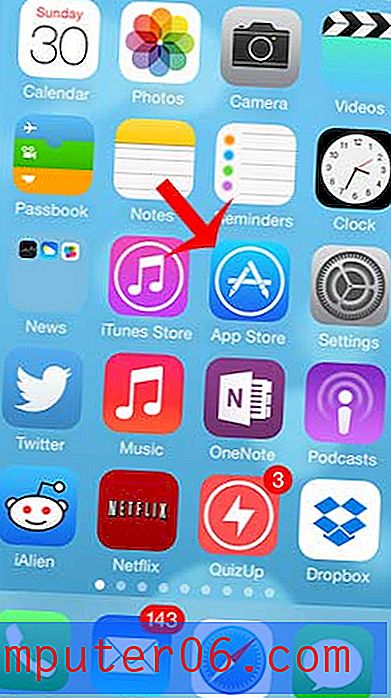iPhone에서 저장 공간 절약에 대한 모든 권장 사항을 보는 방법
새로운 iPhone에서 사용할 수있는 32GB, 64GB 또는 128GB의 저장 공간은 처음에는 많은 것처럼 보일 수 있지만 앱을 다운로드하고 사진을 찍고 비디오를 녹화하고 일반적으로 iPhone을 정상적으로 사용하면 그 공간이 빠르게 줄어들 수 있습니다 패션.
이전에 일부 저장 공간을 확보 할 수있는 방법에 대해 작성했지만 이제 iOS 11에는 공간을 절약 할 수있는 장소에 대한 권장 사항을 제공하는 기능이 포함되어 있습니다. 아래의 자습서는 해당 메뉴로 이동하여 장치의 모든 권장 사항을 볼 수 있으며 권장 파일을 삭제하여 제안에 대한 조치를 취할 수 있습니다.
iPhone의 저장 공간을 절약하려면 어떻게해야합니까?
이 기사의 단계는 iOS 11.2.2의 iPhone 7 Plus에서 수행되었습니다. 이 안내서는 iPhone Storage 메뉴를 찾을 수있는 위치와 공간을 확보 할 수있는 장소에서 장비에 대한 권장 사항을 보여줍니다. 얻을 수있는 공간의 양은 장비 사용에 따라 달라 지지만, 거의 모든 권장 사항에는 iPhone에서 파일을 삭제하는 것이 포함됩니다. 예를 들어, iPhone에서는 문자 메시지 대화에서 사용하지 않는 응용 프로그램, 오래된 메시지 대화 및 미디어 첨부 파일을 삭제하는 것이 좋습니다.
1 단계 : 설정 앱을 엽니 다.

2 단계 : 일반 옵션을 선택하십시오.
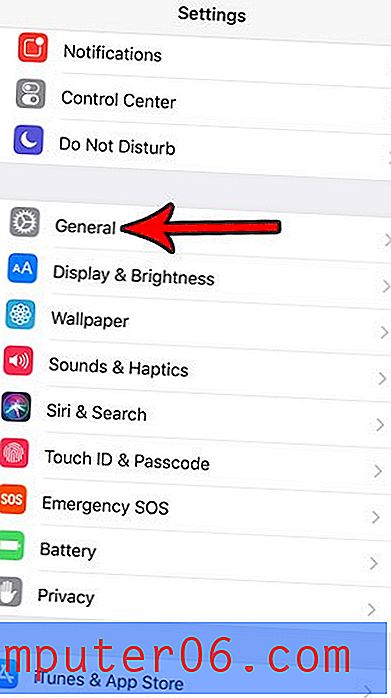
3 단계 : iPhone Storage 메뉴 항목을 선택하십시오.
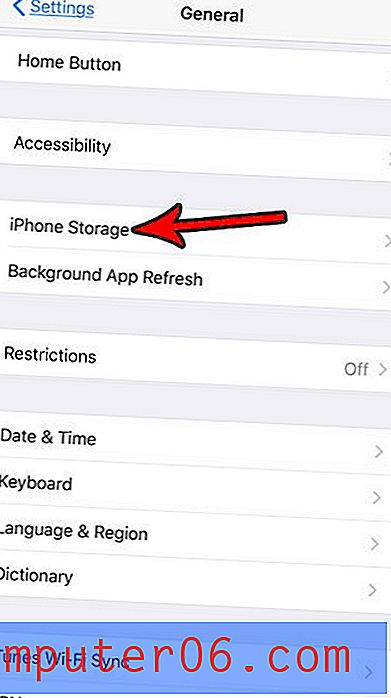
4 단계 : 권장 사항 오른쪽에있는 모두 표시 버튼을 누릅니다.
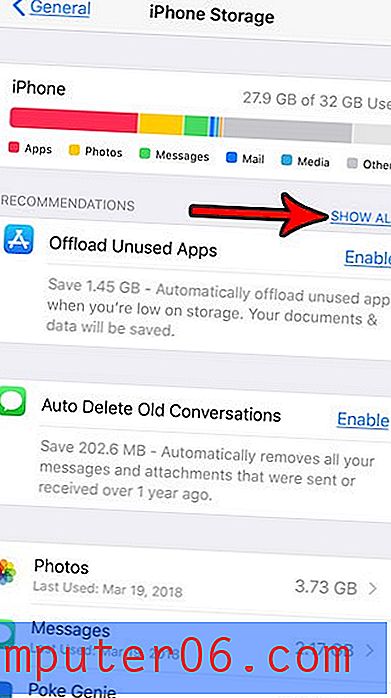
그런 다음 iPhone에서 사용 가능한 저장 공간을 늘리는 방법으로 나열된 옵션 중 하나를 선택할 수 있습니다.
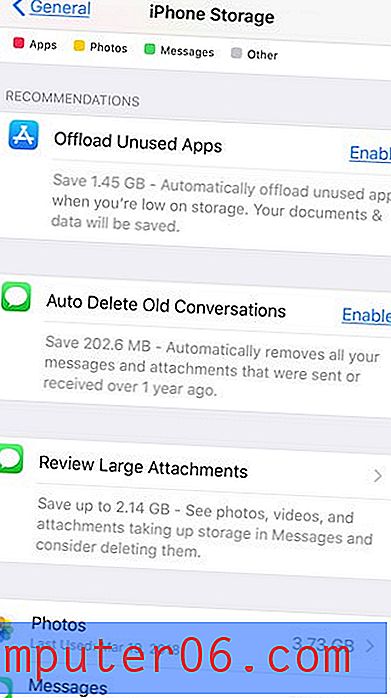
앞에서 언급했듯이 이러한 파일은 모두 기기에서 일부 파일을 삭제하는 데 관련되며 일부는 되돌릴 수 없습니다. 따라서 Dropbox 나 Google Drive와 같은 장소의 클라우드 저장소와 같이 다른 곳에 보관하고 싶은 것으로 생각되는 사본을 항상 보관하는 것이 좋습니다.